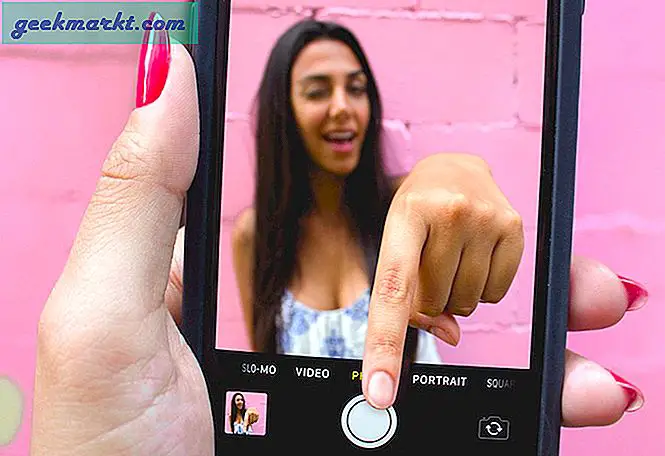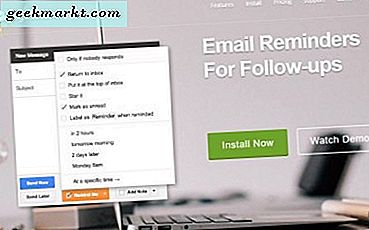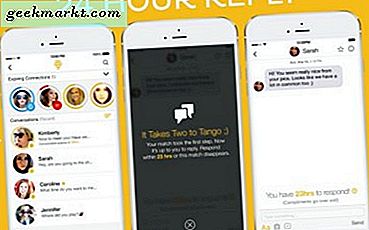Huvudkärnan i bilden i bilden(PIP) -läge är att kunna titta på en video sömlöst under multitasking. PIP har introducerats i nästan alla mobila enheter nu inklusive iPhone och iPad. Faktum är att WhatsApp stöder PIP-läge om du delar en YouTube-video. Vanligtvis är fallet ju större skärm desto mer multitask men varför saknar macOS fortfarande den här användbara funktionen i macOS Catalina?
Tack och lov finns det ett par legitima lösningar för att få PiP på Mac, med både de traditionella webbläsartilläggen och appar från tredje part. Och ja, de stöder alla populära webbplatser som Netflix, Hulu, Amazon Prime och YouTube. Så låt oss kolla in dem. Ska vi?
Aktivera bild-i-bild-läge på din Mac
Metod 1: Webbläsartillägg
Medan jag skulle älska det hämta Netflix-appen för Macsanningen är, de flesta av streamingtjänsterna erbjuder fortfarande endast webbversionen av tjänsten, och du har inget annat val än att använda en webbläsare. Tillägg och tillägg har alltid varit en stark arm för webbläsare. Ett verktyg bland alla är att aktivera PIP-läge för dina webbläsarfönster.
Safari-webbläsare
Piper är din nyckel för att låsa upp bild-i-bild-läge i Safari-webbläsaren. Det bästa med tillägget är tillgängligt på macOS App Store och dess sömlösa integration med nästan alla videostreamingtjänster som YouTube, Netflix, Amazon Videos etc.
För att använda Piper i din Safari-webbläsare, ladda ner appen från macOS App Store och installera den. Efter installationen måste du aktivera tillägget från Menyfält> Safari> Inställningar> Tillägg> Piperoch markera rutan.
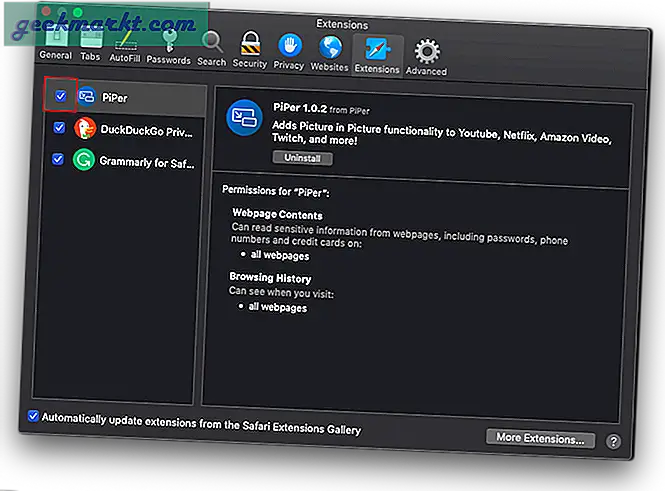
När tillägget är installerat och aktiverat kommer det automatiskt att synkroniseras med alla online-mediaspelare i din webbläsare. Tillägget visas inte på webbläsarens instrumentbräda som andra tillägg utan kommunicerar direkt med mediaspelaren där du kan se Piper-genvägen längst ned till höger.

Klicka bara på ikonen så visas ett litet fönster som spelar upp din video. Fönstret är som standard inställt på att flyta på någon av kanterna på skärmen, vilket innebär att om du drar det till ett hörn kommer det automatiskt att justeras och justeras. Det flytande fönstret är också inställt på att alltid vara på toppen så att du arbetar med dina e-postmeddelanden medan videon spelas i ett hörn.
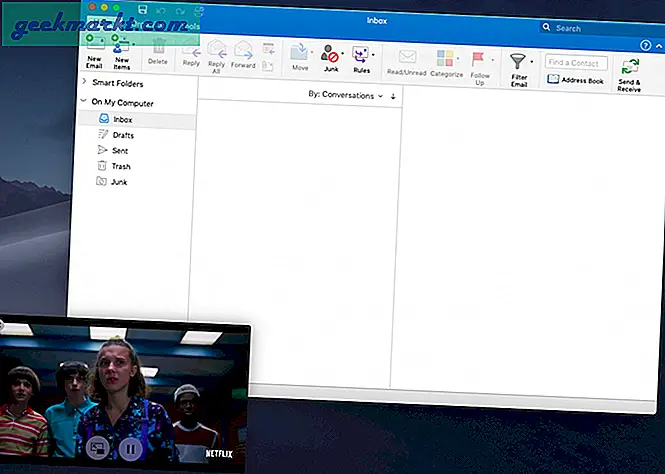
Google Chrome-webbläsare
Google Chrome har nyligen introducerat sin egen version av tillägget bild-i-bildläge som är tillgängligt i alla kromwebbläsare nu. Tillägget kan laddas ner från Chrome webbutik. Som alla andra kromförlängningar kan du se en ikon bredvid adressfältet i din webbläsare.
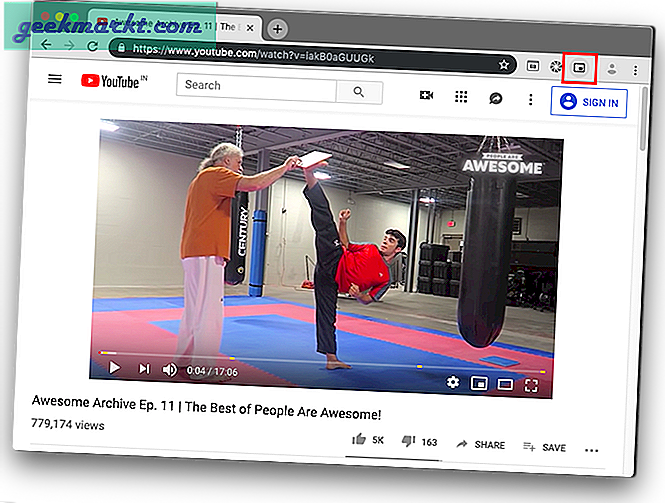
Allt du behöver göra är att trycka på ikonen och videon i det aktuella webbläsarfönstret dyker upp separat. Fönstret är naturligtvis ett flytande fönster som är programmerat att alltid vara på toppen men kan dessutom ändras och placeras var som helst på skärmen, till skillnad från Safari-webbläsartillägget.
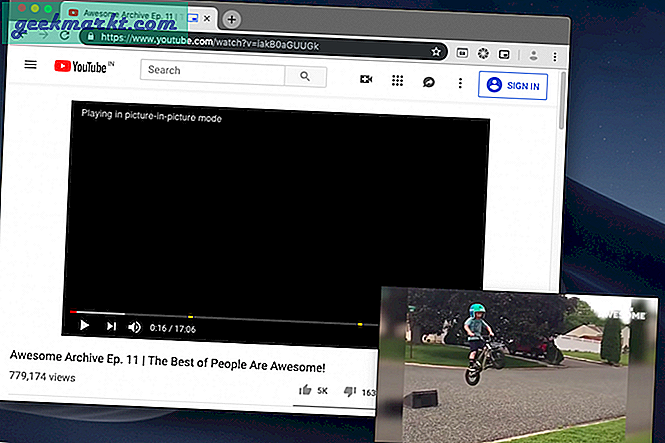
Metod 2: Tredjepartsapp
HeliumLift
Nej, det är inget fel med namnet och appen har inte heller uppdaterats. Jag vet att Helium-appen genomsöker internet om du söker efter bild-i-bild-läge för Mac, vilket bara är ett webbläsarfönster som flyter på din skärm. Så jag bestämde mig för att kämpa lite och hittade en annan liknande ännu bättre app, HeliumLift.
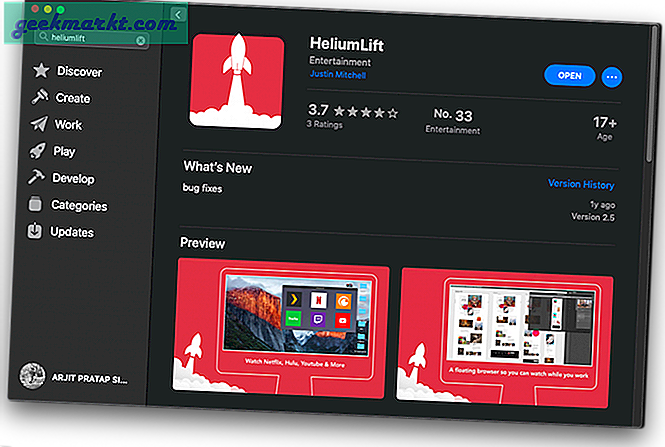
Till skillnad från den vanliga Helium-appen har HeliumLift lite av ett gränssnitt som ger genvägar till dina favorit streamingtjänster. Webbläsarfönstret förblir överst på alla andra fönster och är naturligtvis ett flytande fönster så att det kan dras runt var som helst på skärmen.
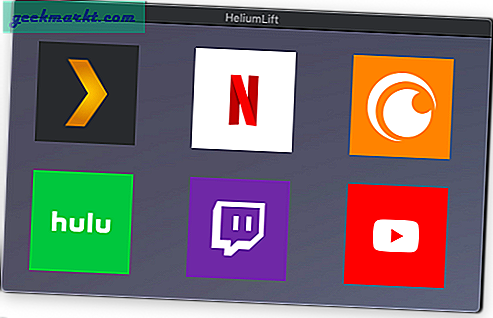
HeliumLift är också bättre än Helium-appen när det gäller genvägar och enkel åtkomst. HeliumLift-ikonen sitter på din Macs menyrad och är tillgänglig från alla fönster. Du kan se alternativen som instrumentpanelen, visa / dölja appen och öppna URL från menyradens ikon. Alla alternativ har praktiska genvägar medan appen används så att du inte alltid behöver komma åt menyraden.
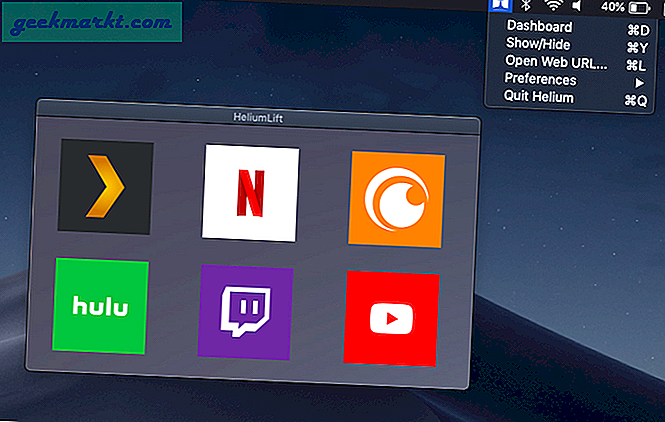
Avslutande ord
Jag kan antingen ha gett dig vad du ville ha och kommer att älska när du arbetar med ett tråkigt dokument, eller så har jag gjort precis det som skulle göra din chef förbannad. Hur som helst, det här är de bästa tillgängliga alternativen för att aktivera bild-i-bild-läge på din Mac. Webbläsartillägg fungerar bra, men om du befinner dig i en situation där du kanske plötsligt måste dölja PIP-fönstret måste du fortsätta med HeliumLift. Låt mig veta ditt val och erfarenhet i kommentarerna nedan.